
За активног корисника важан је брзи приступ Интернету. Стога би сваки корисник требао знати како убрзати Интернет у Виндовсу 10. Данас се дотичемо ове теме разматрајући све могуће методе за повећање брзине размјене података.
Садржај- Промените тарифни план или провајдера
- Подешавања система Виндовс 10
- Успоравање дељења датотека
- Преузмите феед
- Коришћење Турбо-а
- Када користите ВиФи рутер
Промените тарифни план или провајдера
Најлакши начин је заменити тарифни план скупљим и, у складу с тим, обезбедити повећану брзину приступа глобалној мрежи. То је могуће зато што постоји низ разлога, не све и не увек (нови план ступа на снагу наредног месеца, финансијски проблеми).
Други начин да се добије нормалан квалитет Интернет везе је прелазак на другог провајдера. Често различити пружаоци услуга нуде значајно различите пакете услуга за исту цену..
За становнике приватних станова употреба оптичке везе тренутно је релевантна, а за становнике подручја удаљених од града најбоље решење је бежични интернет. У другом случају, временски фактори (киша, магла, снежне падавине) и присуство препрека (дрвеће, зидови) снажно утичу на квалитет преноса сигнала.
Виндовс 10 подешавање
Са подразумеваним подешавањима у „првих десет“ максимална брзина Интернет канала смањује се за 20% (највероватније, користе се за примање ажурирања и пренос поверљивих информација Мицрософту). Да бисте променили ситуацију, измена одговарајућег регистра кључа помоћи ће, на пример, кроз „Едитор локалне групне политике“ (није релевантно за почетну верзију).
1. Покрените услужни програм извршењем "гпедит.мсц" у траци за претрагу или прозору шкољке (Вин + Р).
2. У одељку „Конфигурација рачунара“ проширите грану „Административни предлошци“.
3. Идите на „Мрежа“.
4. Идите на "КоС Пацкет Сцхедулер".
5. Двапут кликните на опцију "Ограничи резервирани опсег".
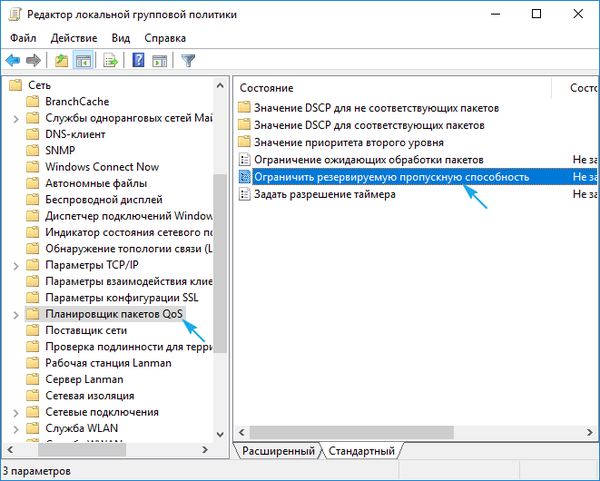
6. Идите на „Својства параметара“ и активирајте опцију.
7. Као ограничење пропусне ширине, унесите "0" и сачувајте нову конфигурацију система.
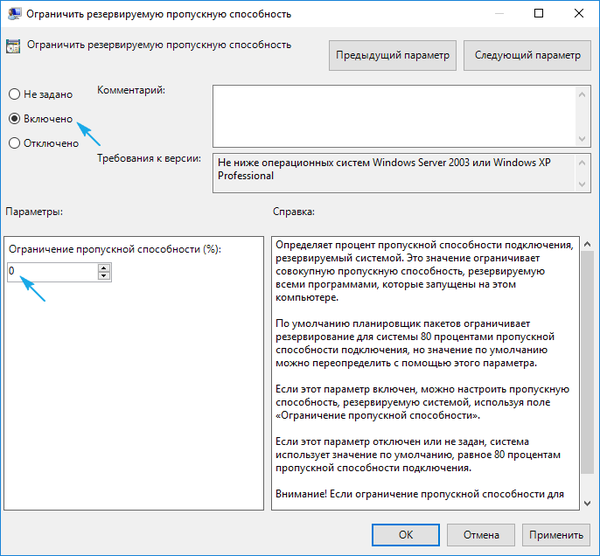
Остаје да проверимо да ли КоС планер распореда користи активну мрежну везу.
- Позовите "Цонтрол Панел" (Вин → Кс).
- Идите на „Мрежне везе“.
- Кликните на ставку "Конфигуришите поставке везе".
- Идемо у прозор својстава активне мрежне везе и проверимо да ли је потврђен оквир "КоС Пацкет Сцхедулер".
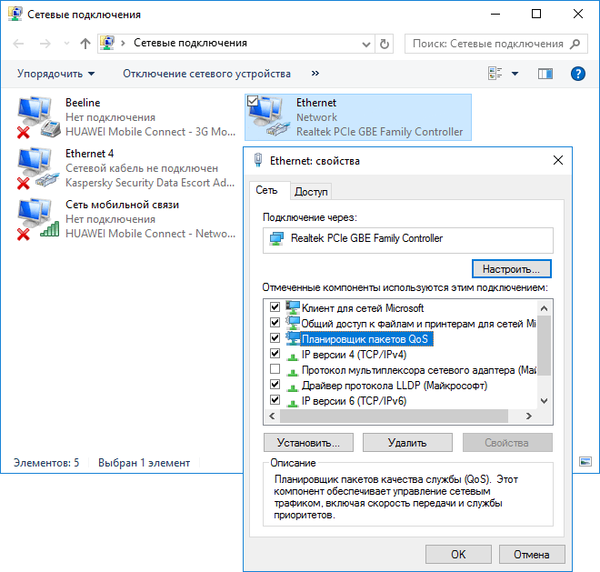
Успоравање дељења датотека
Преузимање датотека путем торрент клијента или менаџера преузимања може трајати дуго због подешавања самих апликација или недостатка довољног броја извора дистрибуције (у случају пеер-то-пеер мрежа).
Пре свега, у вези са торрент клијентима (Бит-, кБит-, уТоррент), неопходно је проверити доступност довољног броја семенки (доступност дистрибуције). Друга тачка је ограничење брзине преноса / пријема у апликацији или за дистрибуцију. Уклања се у подешавањима самог програма.
- Откидамо клијента за преузимање датотека путем торрент трацкер-а.
- Контекстни мени програма зовемо преко иконе ладице (близу сата).
- С листе, једна по једна одаберите наредбе "Преузми / прими ограничење" и "Врати / дистрибуирај ограничење" и постави њихове вриједности на 0 или "Неограничено".
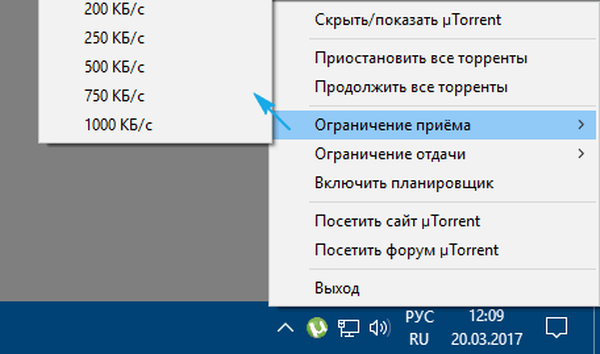
Преузимање интернет канал
Уз ниску брзину мрежне везе, сасвим је могуће да било која апликација која ради у позадини активно користи одлазни канал. Ово може бити преузимање ажурирања или антивирусних база података, посао менаџера за преузимање.
- Отворите „Управитељ задатака“ кроз мени Вин → Кс или комбинацију Цтрл + Схифт + Есц.
- Пребаците се на „Процеси“.
- Кликните на име колоне "Мрежа" сортирате.
- Проналазимо програме који активно преносе / примају податке и укидају их или ограничавају пропусност.
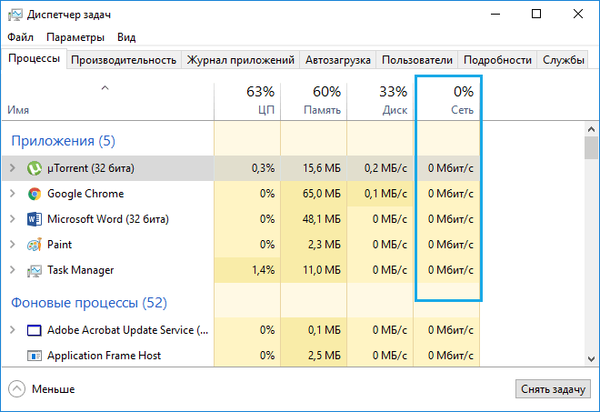
Коришћење Турбо-а
Неки прегледачи могу да сакупе саобраћај, што убрзава процес учитавања веб страница. Такви програми укључују Опера и Иандек прегледач. За остале Интернет претраживаче требало би инсталирати одговарајуће додатке. На пример, у Опери, Турбо режим се активира кроз главни мени: кликните на икону прегледача и проверите опцију „Опера Турбо“.
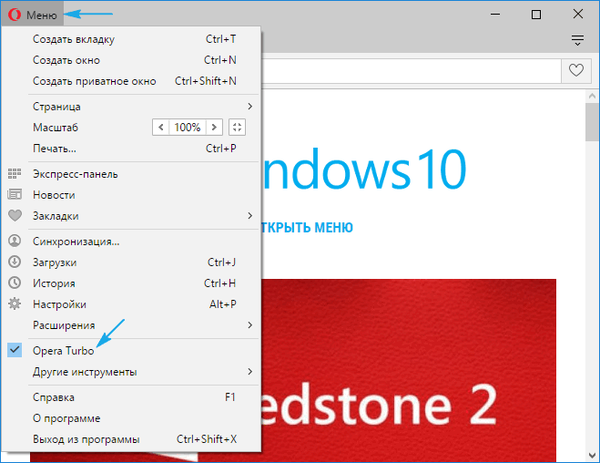
У прегледачу из Иандека требало би да посетите подешавања, кликните на „Прикажи напредна подешавања“ и у блоку „Турбо“ померите потврдни оквир на позицију „Увек укључен“.

Када користите ВиФи рутер
Проблем се може односити на бежични рутер. Ако далеко брзина не одговара декларираној, требали бисте ажурирати фирмвер и управљачке програме за рутер преузимањем са званичног ресурса за подршку уређају. Поред тога, морате осигурати да не постоје препреке између рутера и бежичног уређаја који значајно пригушују ниво сигнала (зидови, метални предмети) и извора електромагнетног зрачења.
Повећавање брзине Интернета у оперативном систему Виндовс 10 представља исправну конфигурацију менаџера преузимања, онемогућавање ограничења од 20% и поштовање правила за руковање рутером.











